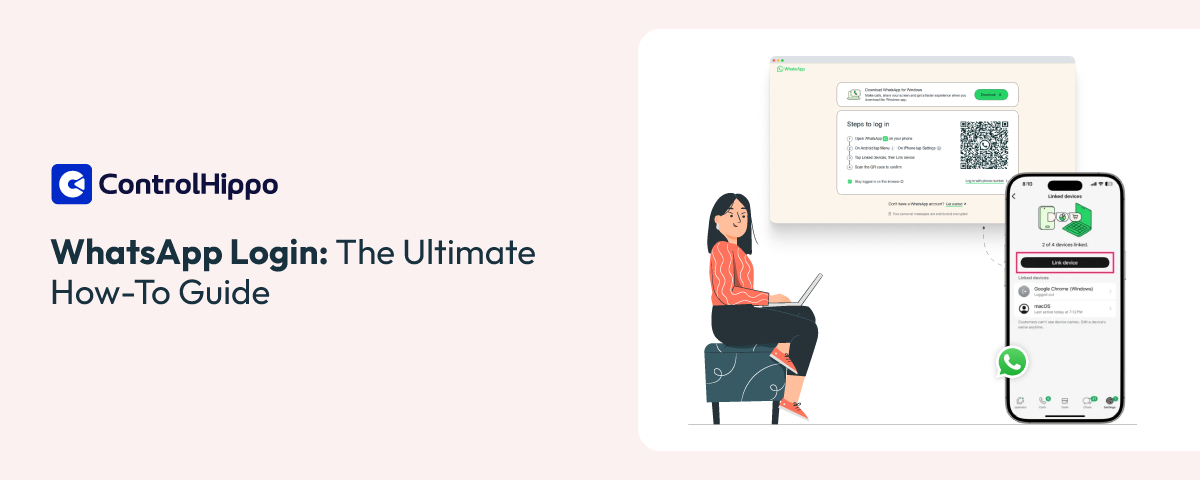Jika Anda seperti kebanyakan orang, WhatsApp adalah bagian besar dari rutinitas harian Anda.
Lebih dari 100 juta orang di AS menggunakan WhatsApp untuk mendengarkan catatan suara, melakukan panggilan video cepat, dan melakukan obrolan grup. WhatsApp tidak lagi terbatas pada penggunaan pribadi; WhatsApp menjadi tempat dukungan pelanggan, pembaruan tim, dan bahkan interaksi bisnis tanpa iklan.
Jadi, mengetahui cara masuk ke WhatsApp bukan lagi hal yang opsional. Panduan ini menjelaskan semua cara untuk mengakses WhatsApp, cara memperbaiki masalah login dengan cepat, dan cara menjaga keamanan akun Anda.
Gambaran Umum Metode Login yang Berbeda
Ada banyak cara untuk mengakses akun WhatsApp Anda dengan mudah. Baik untuk pembaruan pekerjaan atau berkirim pesan pribadi dengan teman, cara-cara ini memastikan Anda dapat mengakses akun dengan aman dari belahan dunia mana pun. Mari kita lihat beberapa di antaranya:
1. Login Aplikasi Seluler
Pertama, Anda harus mulai dengan mengunduh aplikasi WhatsApp di perangkat Anda. Kemudian, masukkan nomor telepon Anda. Setelah itu, verifikasi nomor Anda dengan kode 6 digit. Metode ini optimal untuk pesan pribadi, obrolan grup, dan panggilan penyelesaian permintaan pelanggan secara instan.
Pelajari lebih lanjut di Pusat Bantuan WhatsApp tentang verifikasi akun.
2. Login Desktop dan Web
Buka browser komputer Anda untuk mengunjungi web.whatsapp.com. Kemudian, tautkan akun Anda dengan memindai kode QR atau dengan memasukkan nomor telepon Anda. Aplikasi ini sangat ideal untuk mengelola obrolan kerja, merespons pesan suara dengan keyboard, atau menyimpan media di layar yang lebih besar.
3. Login Multi-Perangkat tanpa Ponsel Anda
WhatsApp kini memungkinkan Anda tetap terhubung hingga empat perangkat yang terhubung, meskipun ponsel utama Anda mati. Ini adalah solusi yang dapat diandalkan untuk saat-saat ketika baterai Anda habis atau Anda bepergian tanpa SIM.
Jika Anda masuk dari Wi-Fi publik, selalu keluar setelah selesai. Hal ini akan mencegah siapa pun yang berada di jaringan yang sama untuk mengakses sesi akun Anda.
4. Login Telepon Pendamping
Tautkan ponsel kedua ke akun Anda yang sudah ada dengan memindai kode QR atau memasukkan nomor Anda. Hal ini sangat penting untuk memisahkan kehidupan pribadi dan profesional dengan tetap menggunakan akun yang sama.
Berikut ini adalah perbandingan ringkas dari metode login:
| Metode | Perangkat Akses | Verifikasi | Langkah-langkah Utama |
|---|---|---|---|
| Masuk ke aplikasi seluler | Ponsel Android/iOS | Nomor telepon + 6 digit kode | Instal aplikasi => Setuju => Masukkan nomor => Masukkan kode |
| WhatsApp Web (QR) | Peramban desktop | Memindai kode QR | Buka web.whatsapp.com => Di ponsel ketuk Perangkat yang Ditautkan => Tautkan Perangkat => Pindai QR |
| WhatsApp Web (nomor telepon) | Browser di komputer | Nomor telepon + kode | Buka situs web => Pilih Tautan dengan nomor telepon => Masukkan nomor => Masukkan kode di telepon |
| Telepon pendamping | Ponsel cerdas sekunder | Kode QR atau nomor telepon | Instal aplikasi => Pilih Tautan sebagai pendamping => Hasilkan QR => Pindai atau masukkan kode |
| Login independen perangkat | Hingga empat perangkat | QR atau nomor telepon | Tautkan perangkat sekali => Gunakan web / desktop tanpa telepon |
Panduan Langkah-demi-Langkah Masuk WhatsApp
Panduan langkah demi langkah untuk login online WhatsApp ini akan menjelaskan setiap metode, menunjukkan alur verifikasi, dan mencakup manajemen sesi. Ikuti daftar periksa: verifikasi nomor Anda, aktifkan verifikasi dua langkah, dan tinjau perangkat yang ditautkan untuk menjaga keamanan akun Anda.
Login WhatsApp untuk Perangkat Seluler
Kebanyakan orang memulai dari ponsel mereka, jadi ikuti langkah-langkah di bawah ini untuk penyiapan yang lancar.
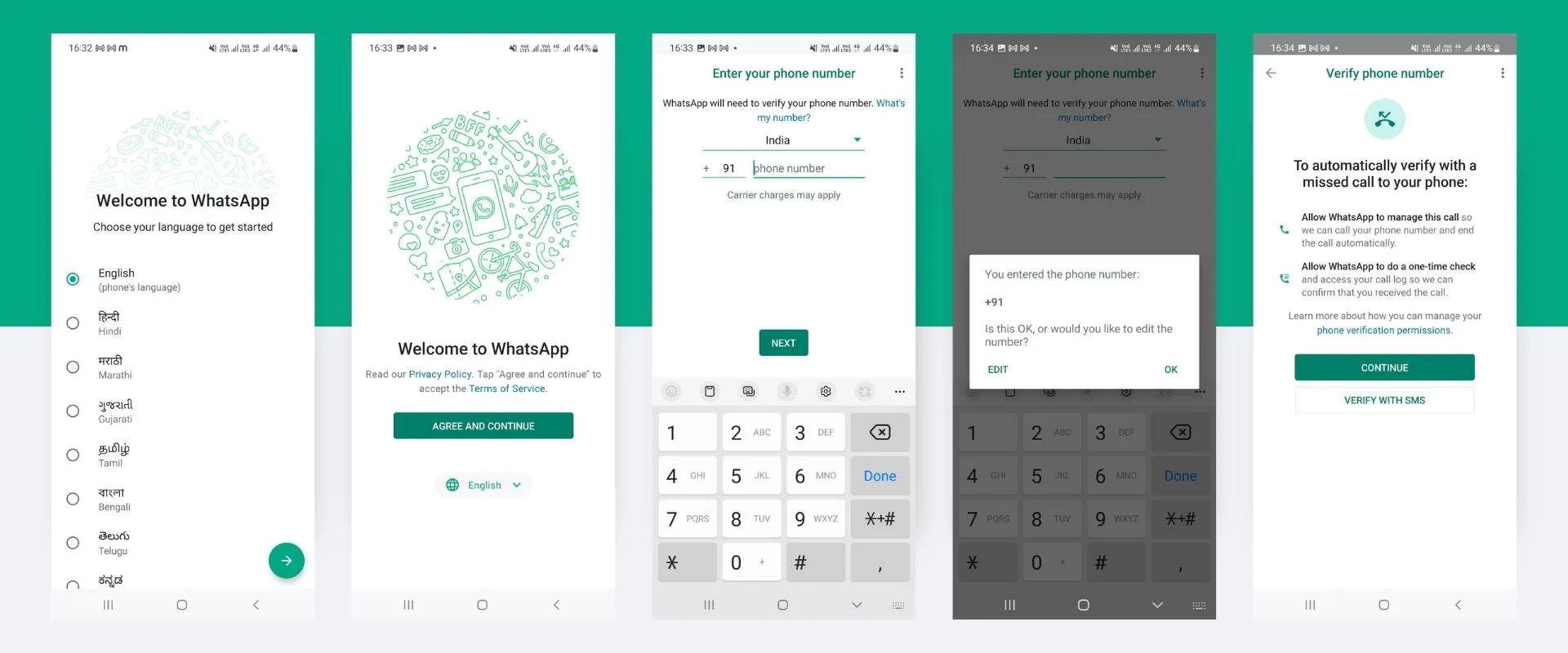
- Unduh aplikasinya. Buka Google Play atau Apple App Store, cari WhatsApp, dan ketuk Instal. Tunggu hingga pengunduhan dimulai, lalu buka. Hal pertama yang akan Anda lihat adalah layar selamat datang.
- Menyetujui persyaratan. Meta memiliki WhatsApp, jadi Anda menyetujui kebijakan privasi dan data mereka. Ketuk Setuju dan Lanjutkan untuk melanjutkan.
- Masukkan nomor Anda. Pilih kode negara Anda, masukkan nomor ponsel Anda, dan perhatikan kode 6 digit melalui SMS atau panggilan suara.
- Buat profil Anda. Tambahkan nama Anda, masukkan foto, atau rekam catatan suara singkat. Dengan cara inilah teman-teman tahu bahwa itu benar-benar Anda.
- Menambahkan verifikasi dua langkah. Buka Pengaturan => Akun => Verifikasi dua langkah => Aktifkan. Buat PIN enam digit dan berikan email untuk berjaga-jaga jika Anda lupa.
Login WhatsApp untuk Web (Menggunakan Nomor)
Jika Anda terjebak dengan kamera yang rusak atau memilih untuk tidak memindai kode QR, login web WhatsApp dengan nomor telepon bisa menjadi pilihan ideal untuk Anda:
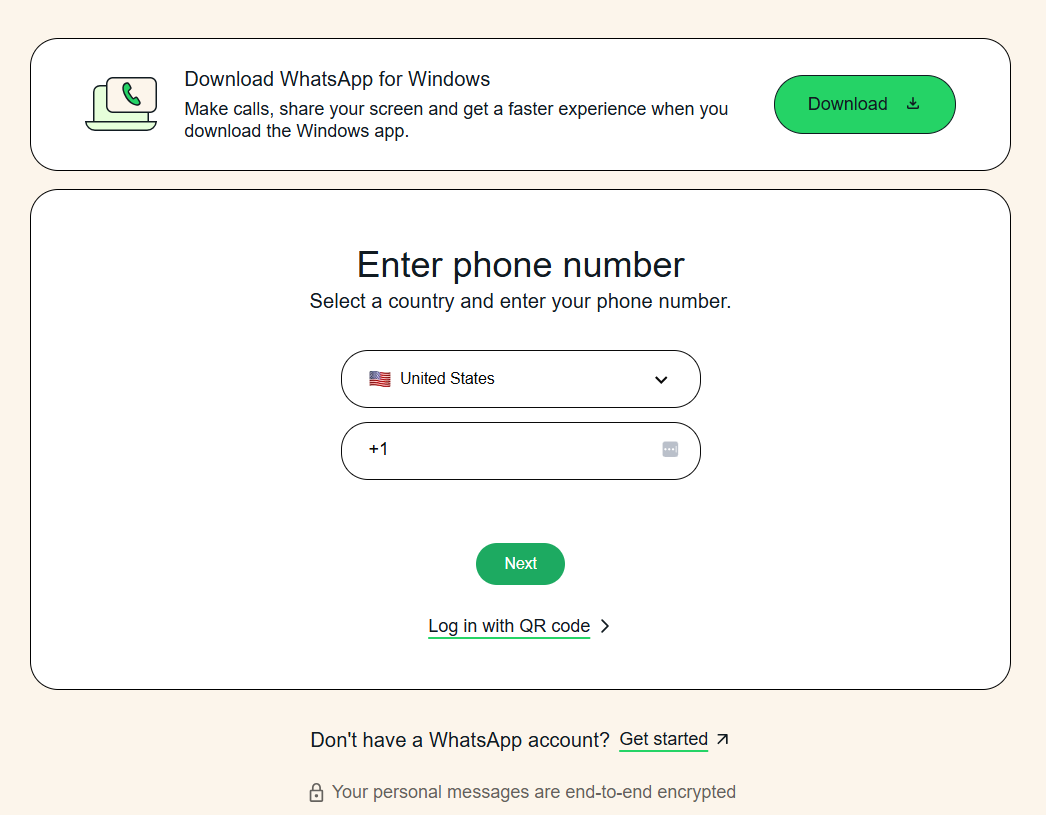
- Buka WhatsApp Web. Di komputer Anda, jalankan browser dan buka web.whatsapp.com (juga dapat diakses melalui login www.whatsapp.com atau login web whatsapp di Chrome). Klik opsi berlabel Tautkan dengan nomor telepon.
- Masukkan nomor telepon Anda. Pilih negara Anda dan ketik nomor Anda. Klik Berikutnya. Kode unik muncul di layar.
- Verifikasi di ponsel Anda. Buka WhatsApp, buka Perangkat Tertaut, ketuk Tautkan Perangkat, lalu pilih Nomor telepon. Masukkan kode yang ditampilkan di komputer Anda. Dalam hitungan detik, obrolan dan kontak Anda akan dimuat di browser.
- Tetap masuk. Anda akan tetap masuk hingga Anda keluar secara manual, menghapus cache dan cookie, atau tetap tidak aktif untuk sementara waktu.
Login WhatsApp untuk Web Menggunakan Kode QR (Dari Perangkat Android)
Jika Anda memiliki ponsel Android, maka andalkan login WhatsApp Web dengan kode QR:
- Siapkan telepon Anda. Buka WhatsApp, ketuk tiga titik di kanan atas dan pilih Perangkat yang ditautkan. Halaman ini berisi daftar semua perangkat yang saat ini ditautkan ke akun Anda.
- Tautkan desktop Anda. Ketuk Tautkan Perangkat. Pemindai QR muncul.
- Buka halaman web. Di komputer Anda, buka web.whatsapp.com. Anda akan melihat kode QR. Pastikan kode tersebut terlihat sepenuhnya di layar Anda.
- Pindai kode. Arahkan ponsel Anda ke layar komputer dan tunggu hingga kode dikenali. Browser akan segera memuat obrolan dan pemberitahuan Anda.
- Mengelola sesi. Ponsel Android Anda dapat menautkan hingga empat perangkat. Jika suatu saat ponsel Anda tidak aktif terlalu lama, WhatsApp secara otomatis keluar dari perangkat yang ditautkan untuk menjaga kerahasiaan data Anda.
Login WhatsApp untuk Web Menggunakan Kode QR (Dari Perangkat iPhone)
Meskipun langkah-langkahnya mirip dengan Android, iOS menempatkan opsi Perangkat Terhubung di bawah Pengaturan:
- Buka WhatsApp dan ketuk Pengaturan. Cari ikon roda gigi di bagian kanan bawah.
- Buka Perangkat yang Ditautkan. Halaman ini menunjukkan sesi yang aktif.
- Tautkan perangkat. Ketuk Tautkan Perangkat. Kamera terbuka untuk pemindaian.
- Kunjungi web.whatsapp.com di komputer Anda dan dekatkan iPhone ke kode QR. Setelah memindai, obrolan Anda akan muncul di desktop.
- Memantau dan mengelola. Anda dapat menghapus sesi lama dari Pengaturan => Perangkat Terhubung kapan saja.
Jelajahi Solusi WhatsApp Business di Seluruh Industri
Bagaimana Cara Masuk ke WhatsApp Tanpa Smartphone?
Ada kalanya baterai ponsel Anda mati atau Anda tidak membawa perangkat Anda. Berkat pembaruan multi-perangkat WhatsApp, Anda masih dapat mengakses akun Anda:
- Tautkan perangkat: Pindai kode QR di WhatsApp Web atau desktop menggunakan ponsel Anda untuk menyinkronkan.
- Tetap terhubung: Setelah terhubung, akses desktop tetap berfungsi meskipun ponsel Anda mati atau terputus.
- Sesi tinjauan: Periksa Perangkat Terhubung secara teratur dan hapus perangkat yang tidak Anda kenali.
Bagaimana Cara Masuk ke WhatsApp di Ponsel Lain?
Perlu menggunakan akun yang sama di dua ponsel? Mungkin Anda adalah pemilik bisnis kecil yang ingin memisahkan percakapan pribadi dari obrolan penjualan. Mode perangkat pendamping WhatsApp memungkinkan Anda menautkan ponsel kedua:
- Menginstal dan menerima persyaratan: Unduh WhatsApp di ponsel kedua dan setujui persyaratannya.
- Gunakan mode pendamping: Pada ponsel baru, pilih "Tautkan sebagai pendamping" dari menu.
- Memindai kode QR: Dari ponsel utama Anda, buka Pengaturan => Perangkat Tertaut => Tautkan Perangkat dan pindai kode yang ditampilkan di ponsel kedua.
- Tautan melalui nomor telepon: Jika ponsel utama Anda tidak mudah dijangkau, masukkan nomor Anda di perangkat kedua dan gunakan kode verifikasi yang dikirim ke ponsel utama.
Baca Juga: Perbedaan Antara Whatsapp dan Whatsapp Bisnis
Kiat Keamanan Setelah Masuk WhatsApp
Login WhatsApp Online sudah selesai? Sekarang amankan sebelum Anda mulai mengirim panggilan suara WhatsApp. Di sinilah obrolan pribadi, obrolan bisnis, dan detail klien Anda tersedia, jadi lindungi obrolan WhatsApp dengan cara apa pun.
1. Mengaktifkan Verifikasi Dua Langkah
Pertimbangkan verifikasi dua langkah (2FA) sebagai persyaratan utama untuk WhatsApp Anda. Meskipun seseorang mendapatkan kode registrasi Anda, mereka tidak akan bisa masuk tanpa PIN Anda.
Berikut ini cara menguncinya:
- Buka Pengaturan => Akun => Verifikasi dua langkah => Nyalakan.
- Pilihlah PIN yang bukan "000000" atau, lebih buruk lagi, ulang tahun Anda.
- Tambahkan email Anda. Jika tidak, jika Anda lupa PIN, Anda akan terjebak menunggu selama seminggu untuk masuk kembali.
Buatlah PIN WhatsApp Anda berbeda dengan kode buka kunci ponsel Anda. Jika seseorang memegang ponsel Anda, jangan biarkan mereka dengan mudah masuk ke akun Anda.
- Bharat Baghel, Manajer Pembangkitan Permintaan, ControlHippo
2. Pengaturan Privasi: Siapa yang Dapat Melihat Informasi Anda
Pengaturan privasi default WhatsApp sangat luas. Secara default, siapa pun bisa melihat foto profil Anda, terakhir kali dilihat, dan bahkan tahu kapan Anda membaca pesan mereka.
Berikut ini cara mengencangkannya:
- Buka Pengaturan, lalu klik Privasi.
- Pilih siapa yang dapat memeriksa detail Anda, seperti terakhir kali dilihat, foto profil, status, dll.
- Aktifkan pesan yang menghilang untuk obrolan yang tidak ingin Anda simpan selamanya.
- Bungkam penelepon yang tidak dikenal untuk mencegah panggilan suara dan video spam mengacaukan hari Anda.
Ingat, jika Anda menyembunyikan status terakhir kali dilihat atau status online Anda, Anda juga tidak akan melihat status orang lain.
3. Mengamankan Akun Anda dari Akses yang Tidak Sah
Berikut ini adalah panduan terpenting untuk mengamankan akun WhatsApp Anda dari akses yang tidak sah:
- Rahasiakan kode verifikasi. Jangan bagikan kode tersebut dalam pesan, panggilan suara, atau di mana pun.
- Mengaktifkan verifikasi dua langkah. Mencegah pendaftaran perangkat yang tidak sah.
- Tetapkan kata sandi pesan suara yang kuat, karena penyerang terkadang mencoba mencegat kode verifikasi melalui pesan suara.
- Tinjau perangkat Anda yang ditautkan. Buka Perangkat Tertaut secara teratur untuk melihat desktop atau ponsel mana yang memiliki akses. Ketuk perangkat yang tidak dikenal dan pilih Keluar.
- Perbarui aplikasi sesering mungkin untuk menghilangkan kerentanan keamanan dan meningkatkan keandalan.
Jelajahi Solusi WhatsApp Business di Seluruh Negara
Masalah Login WhatsApp? Inilah Cara Mengatasinya
Bahkan aplikasi terbaik pun bisa mengalami masalah. Jika Anda terjebak di layar login atau kode QR tidak dapat dimuat, cobalah perbaikan yang telah teruji oleh manusia ini:
1. Verifikasi Koneksi Internet Anda
Konektivitas yang buruk adalah penyebab nomor satu untuk masalah login. Di WhatsApp Web, cari spanduk kuning yang bertuliskan "Komputer tidak terhubung". Jika Anda melihatnya, Anda bisa melakukan tindakan di bawah ini:
- Uji jaringan Anda. Jelajahi situs web lain atau streaming video pendek untuk memeriksa koneksi Anda. Jika gagal, hubungi penyedia layanan Anda atau beralihlah dari Wi-Fi ke data seluler.
- Pindah. Jaringan Wi-Fi publik dapat memblokir WhatsApp. Pindah ke jaringan yang berbeda atau minta administrator TI Anda untuk mengizinkan web.whatsapp.com dan .whatsapp.net.
- Periksa peta broadband negara bagian Anda. Sebagai contoh, Anda dapat menggunakan Peta Broadband Nasional FCC untuk melihat informasi cakupan dan pemadaman secara real-time.
Jika WhatsApp Web terasa lambat, alihkan peramban Anda ke Chrome atau Edge, karena mereka cenderung menyegarkan kode QR dan menyinkronkan lebih cepat daripada Safari atau Firefox.
- Bharat Baghel, Manajer Pembangkitan Permintaan, ControlHippo
2. Menetapkan Kembali Sambungan Perangkat
Untuk membangun kembali koneksi perangkat, Anda dapat mencoba tindakan di bawah ini:
- Segarkan halaman web, karena terkadang kode QR akan habis; tekan F5 untuk memuat ulang.
- Keluar dan masuk kembali. Di WhatsApp Web, klik menu (tiga titik) dan pilih Keluar. Kemudian tautkan kembali perangkat Anda.
- Cukup mulai ulang perangkat Anda. Mematikan dan menghidupkan ponsel atau komputer akan menghilangkan gangguan sementara.
3. Menghapus Cache dan Cookie Browser Anda
Jika halaman tetap macet atau gambar tidak dimuat, cache browser Anda mungkin rusak. Hapus cookie dan file cache melalui pengaturan browser Anda, lalu muat ulang web.whatsapp.com. Hal ini sering kali menyelesaikan masalah dengan token kedaluwarsa yang memblokir login.
4. Pastikan WhatsApp Anda Sudah Diperbarui
Menjalankan versi aplikasi yang lebih lama dapat menyebabkan kesalahan sinkronisasi. Perbarui WhatsApp di ponsel atau desktop Anda. Pembaruan mencakup perbaikan keamanan dan fitur-fitur baru.
5. Menonaktifkan Pembatasan VPN atau Firewall
VPN mengalihkan lalu lintas dan terkadang memblokir server WhatsApp. Menonaktifkan VPN Anda untuk sementara waktu dapat memulihkan fungsionalitas login. Demikian juga, aturan firewall yang ketat dapat memblokir port pesan. Jadi, jika Anda mengontrol firewall, maka masukkan web.whatsapp.com dan .whatsapp.net.
Apakah Anda Ingin Meningkatkan Jangkauan Pelanggan Anda di WhatsApp?
Jika Anda sudah selesai dengan obrolan yang lambat dan satu lawan satu dan ingin benar-benar benar-benar ingin meningkatkan di layanan pelanggan, gunakan WhatsApp Business API untuk dukungan pelanggan.
Pada dasarnya ini adalah mode lengkap WhatsApp, yang dibuat untuk percakapan bervolume tinggi, balasan instan, dan pemberitahuan massal tanpa terdengar seperti robot. Anda bisa menghubungkan chatbot AI, menggunakan templat pesan yang telah disetujui, dan menghubungkannya ke CRM Anda sehingga prospek, pesanan, dan pembaruan tidak akan pernah terlewatkan.
Cepat, aman, dan sepenuhnya terlindungi. Padukan dengan platform seperti ControlHippo, dan Anda bisa dengan mudah mengoptimalkan operasi perpesanan dan mengatur alur kerja bisnis.
Berikan Dukungan 24/7 dengan Mudah di WhatsApp!
Dengan ControlHippo, otomatiskan jawaban, tetapkan obrolan, dan jangan pernah melewatkan pertanyaan pelanggan.
Memulai dengan API WhatsApp Business di ControlHippo
Chatbot bertenaga AI dari ControlHippo menghadirkan semua percakapan Anda dari WhatsApp, Instagram, dan lainnya ke dalam satu dasbor yang ramping dan mudah digunakan. Dengan wawasan waktu nyata di ujung jari Anda, Anda bisa merespons lebih cepat, mempersonalisasi setiap interaksi, dan meningkatkan dukungan pelanggan tanpa melelahkan tim Anda.
Berikut adalah langkah-langkah untuk mengintegrasikan akun API WhatsApp Business:
Langkah 1: Masuk ke akun Akun ControlHippo.
Langkah 2: Buka bagian Saluran dan klik tombol "Hubungkan" di bawah API WhatsApp Business.
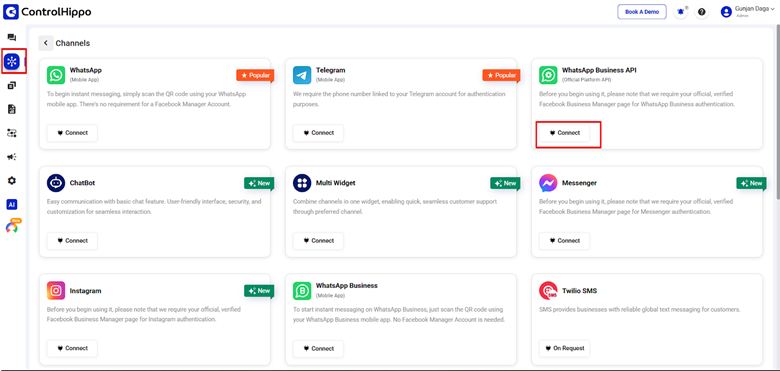
Langkah 3: Klik pada tombol hubungkan seperti yang ditunjukkan pada gambar di bawah ini:
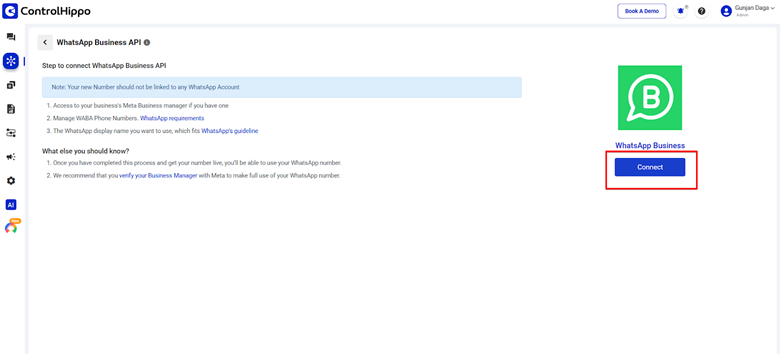
Langkah 4: Halaman baru akan terbuka. Baca dan setujui syarat dan ketentuan, lalu klik "Hubungkan ke Facebook."
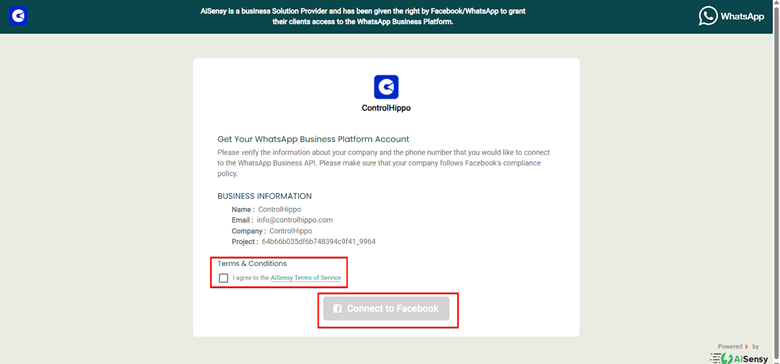
Langkah 5: Masuk dengan akun Facebook Messenger yang ditautkan ke halaman Manajer Bisnis Anda.
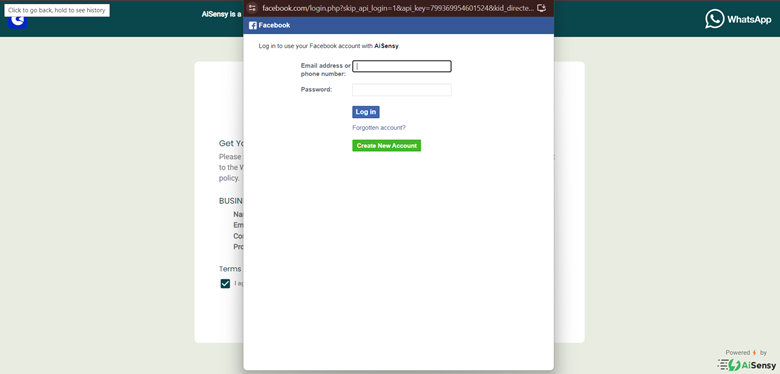
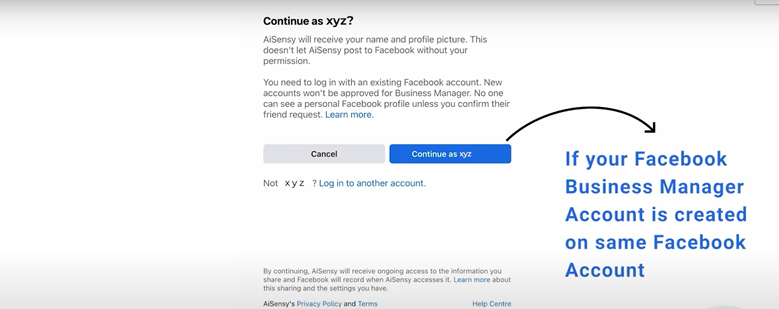
Langkah 6: Halaman baru akan terbuka. Klik tombol "Lanjutkan".
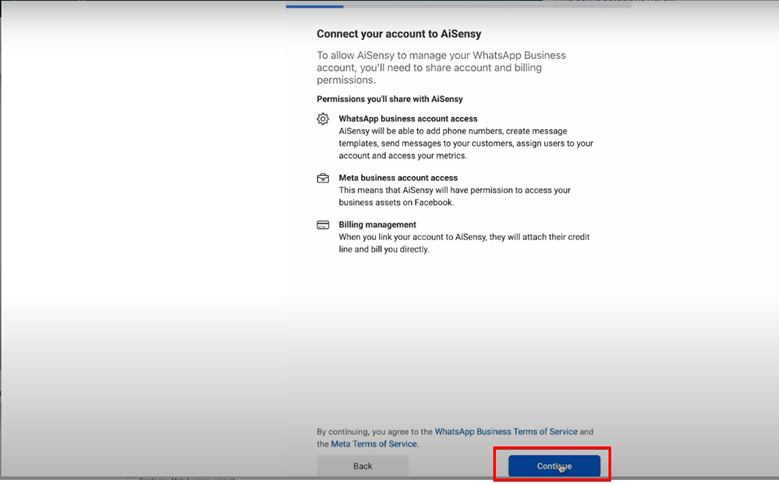
Langkah 7: Pilih akun Meta tempat Anda ingin menyiapkan API panggilan WhatsApp Business.
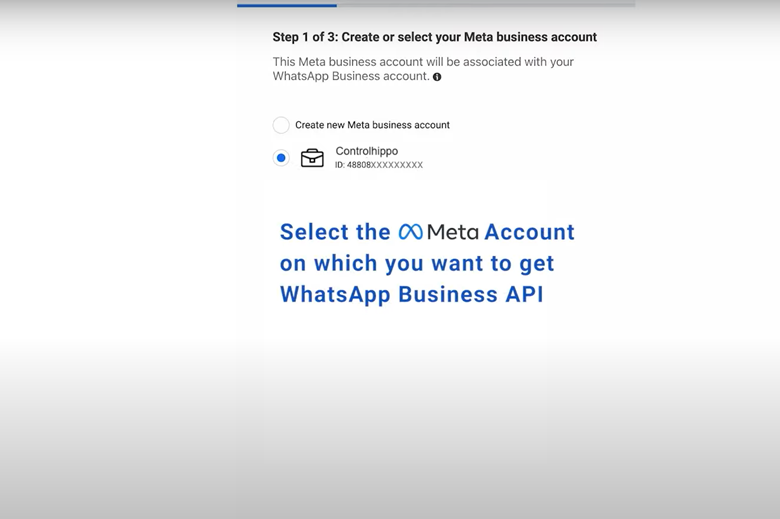
Langkah 8: Masukkan detail yang diperlukan.
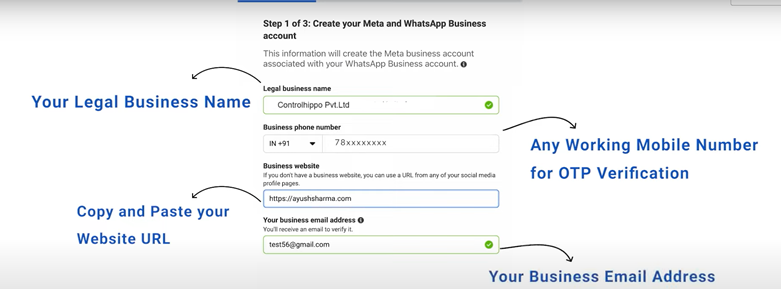
Langkah 9: Pergi ke langkah kedua.
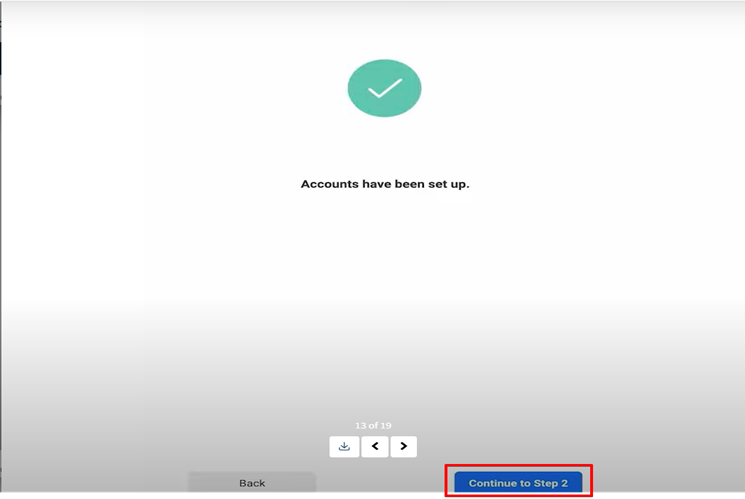
Langkah 10: Masukkan nama bisnis Anda persis seperti yang muncul di situs web Anda.
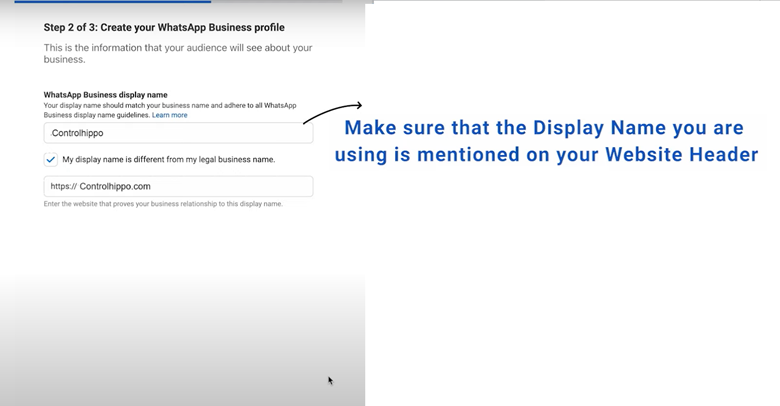
Langkah 11: Pilih kategori bisnis Anda. Jika tidak tercantum, pilih "Lainnya."
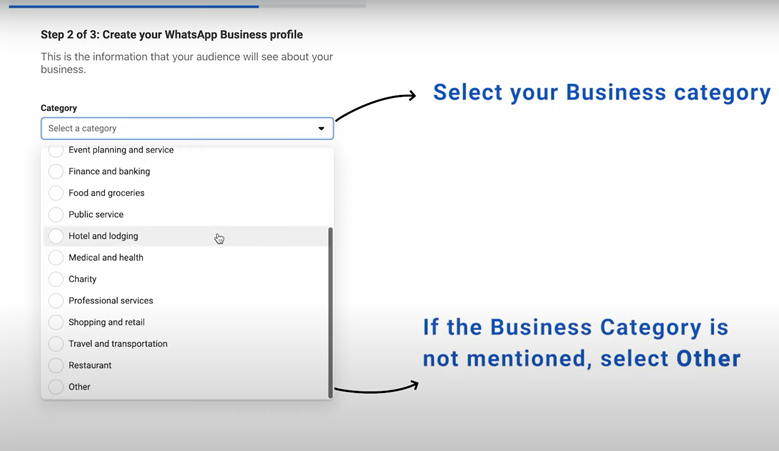
Langkah 12: Pada langkah 3, masukkan nomor telepon Anda, pilih cara Anda ingin mendapatkan OTP, dan klik "Kirim Kode."
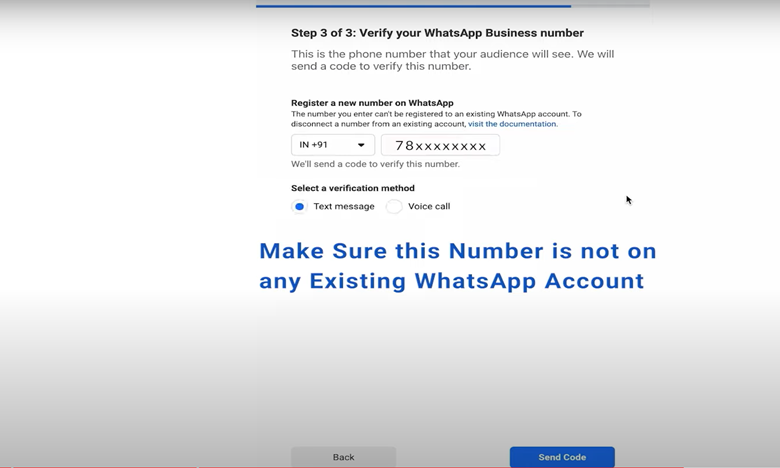
Langkah 13: Masukkan kode 6 digit, klik "Verifikasi," dan Anda sudah siap!
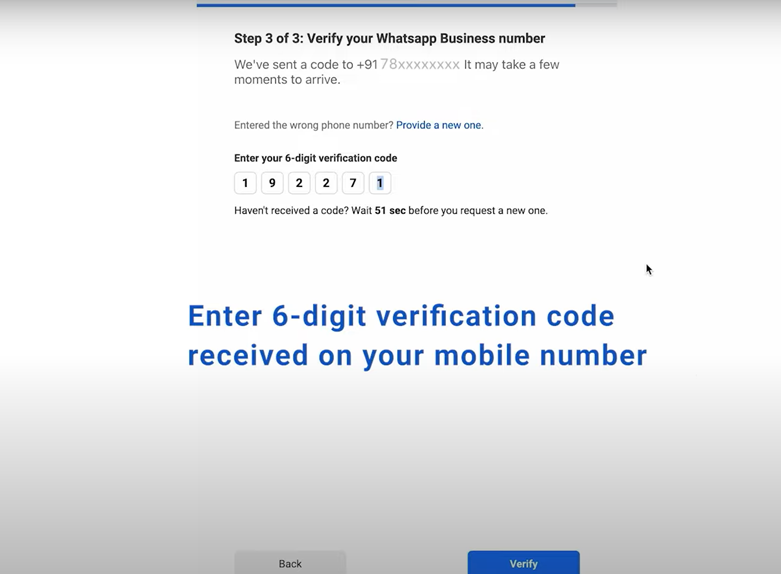
Catatan: Jika Anda memiliki pertanyaan atau masalah lebih lanjut, jangan ragu untuk menghubungi kami di [email protected].
Kesimpulan
Jika Anda menggunakan WhatsApp untuk bisnis, ini bukan hanya tentang "masuk". Ini adalah tentang mengatur diri Anda sendiri agar setiap pesan, setiap panggilan, setiap titik kontak dengan pelanggan bekerja dengan baik untuk Anda. Ketika Anda menangani proses masuk dan keamanan dengan tepat, WhatsApp tidak lagi menjadi sekadar aplikasi lain di ponsel Anda dan menjadi saluran pertumbuhan yang serius.
Tidak, login aplikasi WhatsApp memiliki alur yang sama. Anda hanya perlu menambahkan nomor Anda, mendapatkan kode 6 digit, dan Anda siap menggunakannya.
Ya, jika Anda melakukannya dengan benar. Selalu aktifkan verifikasi dua langkah, tinjau perangkat yang ditautkan, dan kunci pengaturan privasi tersebut.
Ya. Tidak ada nomor berarti tidak ada akun. Itu tidak bisa ditawar.
Tidak. Tidak ada fasilitas "masukkan kata sandi" di dalam WhatsApp. Anda harus masuk dengan nomor Anda dan kode 6 digit. Jika Anda menginginkan keamanan lebih, tambahkan PIN dengan verifikasi dua langkah.
Ya. Login WhatsApp dengan nomor telepon tersedia hampir di semua tempat. Beberapa wilayah memblokirnya, dalam hal ini, VPN dapat membantu Anda mendapatkan akses ke WhatsApp.
Caranya sangat mudah. Aktifkan mode perangkat pendamping, instal WhatsApp di ponsel kedua, tekan "Tautkan sebagai pendamping," pindai QR dari ponsel utama Anda dan selesai.
Diperbaharui: 3 November 2025